Tags : MODE domotique Jeedom
Le plugin MODE va nous permettre d’organiser certains scénario selon des règles. Par exemple, nous pourrons lancer des actions la NUIT ou le JOUR, quand il fait CHAUD ou FROID, quand il y a l’ ALARME ou PAS d’ALARME, VACANCES, PAS VACANCES, …
Vous l’avez compris encore une fois on va pouvoir faire selon nos propres choix. Je vous partage ici ma propre expérience, je ne garantie pas que ce soit la façon la plus clean mais elle répond parfaitement à mes besoin 😉
J’ai découvert ce plugin un peu tardivement et c’est bien dommage car il permet vraiment d’organiser proprement son Jeedom. Merci aux DEVS
vous connaissiez, par maitre OYAMA Stephane B
Voici donc une nouvelle approche du plugin MODE
IMPORTANT
Attention lors du renommage d’un mode il faut absoluement revoir les scénarios/équipement qui utilisaient l’ancien nom pour les passer sur le nouveau
https://doc.jeedom.com/fr_FR/plugins/organization/mode/
Pré requis :
- Le plugin MODE
Créer un MODE
- Allez dans GESTION DE PLUGIN puis MARKET trouvez le plugin MODE installez le.
02. Retrouvez le dans PLUGIN / ORGANISATION, l’ouvrir.
03. Cliquer sur Ajouter et nommer votre MODE
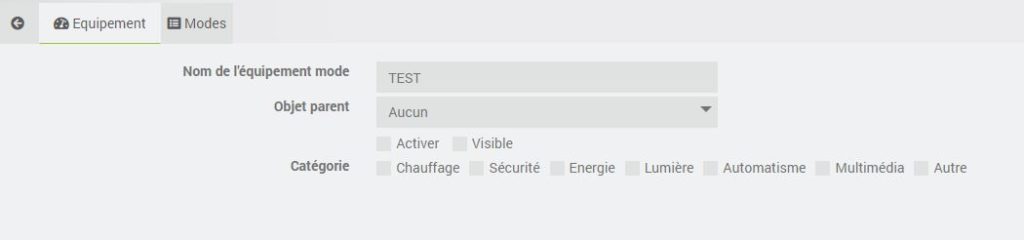
Activez le et rendez le visible en cochant les cases. Vous pouvez y ajouter aussi la catégorie.
04. Allez sur l’onglet MODE et à droite cliquez sur ajouter un mode +. Nommer votre premier mode (ici mode 1) puis votre deuxième (ici mode 2).
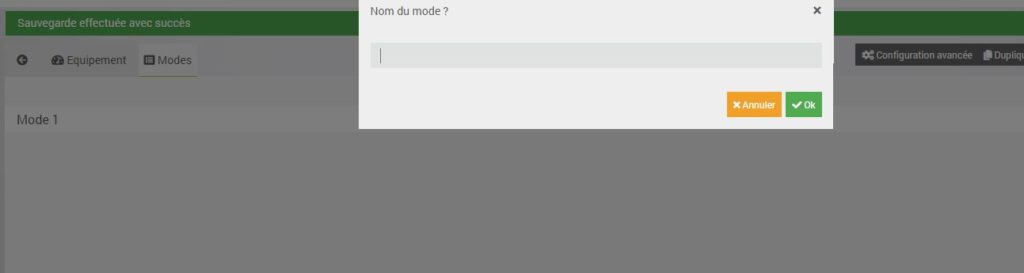
05. Maintenant nous allons entrer dans le mode 1.
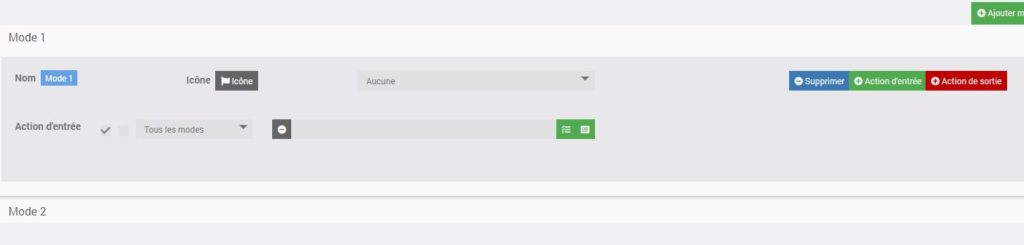
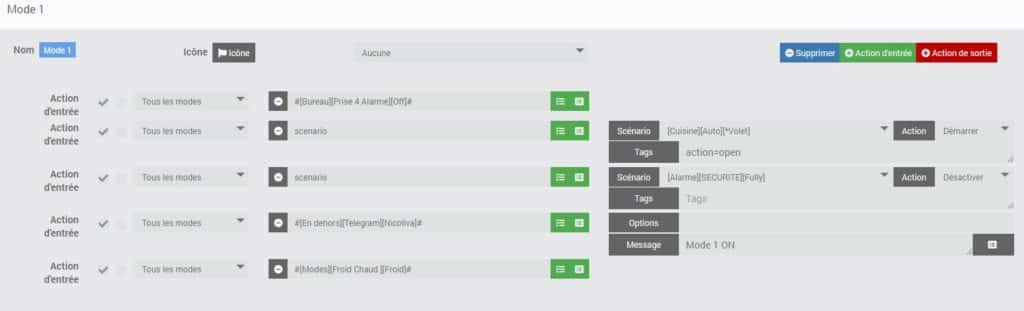
Ici pour l’exemple j’ai mis plusieurs types d’actions :
- Le premier, en action directe, va eteindre une prise
- Le second, je fais appelle à un scénario que je vais démarrer (avec un tag)
- Le troisième, est un scénario qui sera désactivé.
- Le 4eme, est une notification telegram pour m’avertir de la mise en route du MODE 1
- et le dernier activera le mode FROID / CHAUD en mode Froid, et oui un mode peut controler un autre.
- J’aurai pu mettre une action de sortie tel qu’une notification : MODE 1 OFF
Maintenant à vous de choisir vos actions pour le MODE 2.
Pensez à sauvegarder.
Je vous joins ici mon mode CHAUD / FROID :
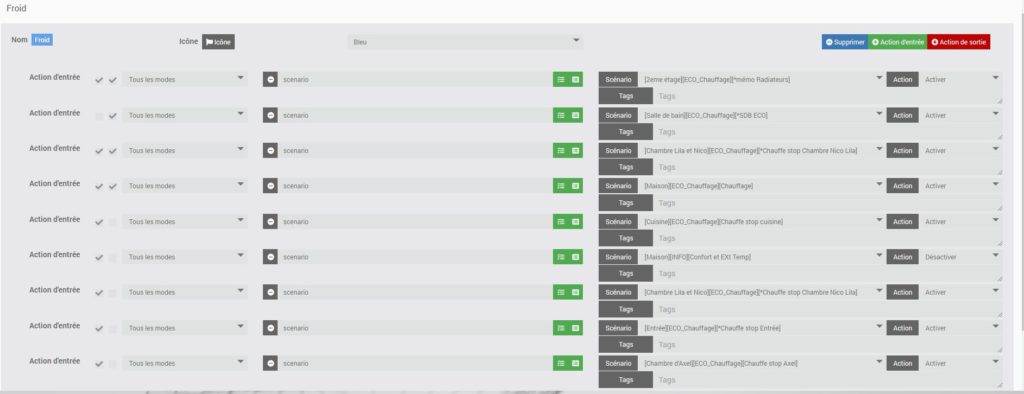
On retrouvera l’inverse sur le mode chaud
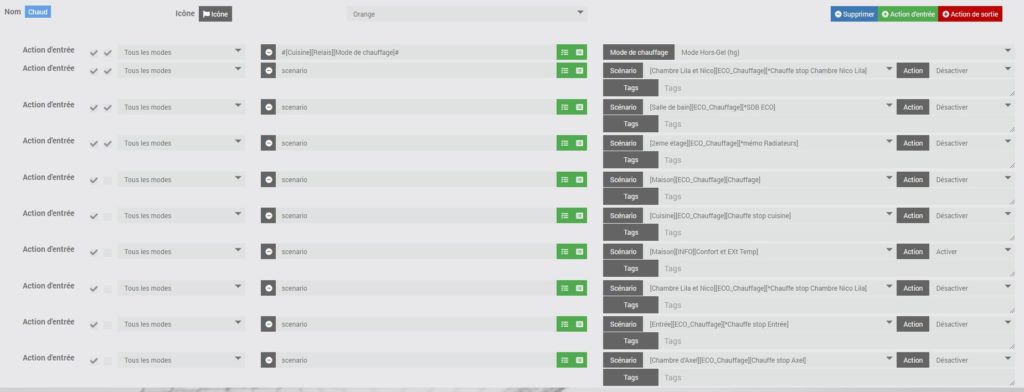
Le plugin MODE, Sur le DESIGN
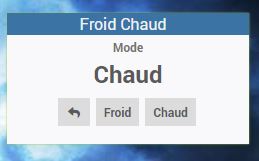
Et voila la magie création d’un mini virtuel. Mais ca ne me va pas car ce MODE sera activé automatiquement alors je clic dessus :
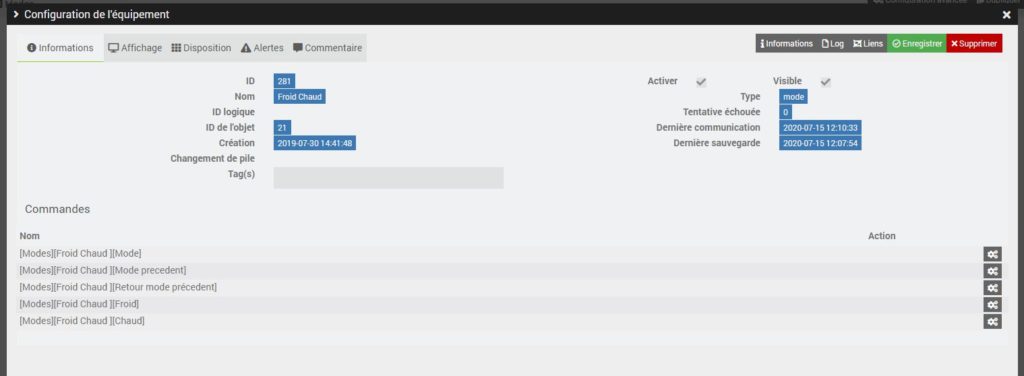
Je vais ensuite dans configuration avancée en haut à droite, puis dans la roue crantée de mode précedent, retour mode precedent, Froid Et chaud et là j’enlève visible, j’enregistre et je sauvegarde.
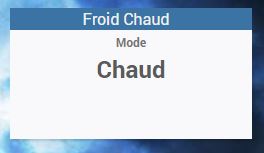
Voila qui est mieux mais je veux enlever son nom et le rendre invisible.
Je clic droit dans mon design dans le fond, puis clic droit sur le mode et parametres d’affichages
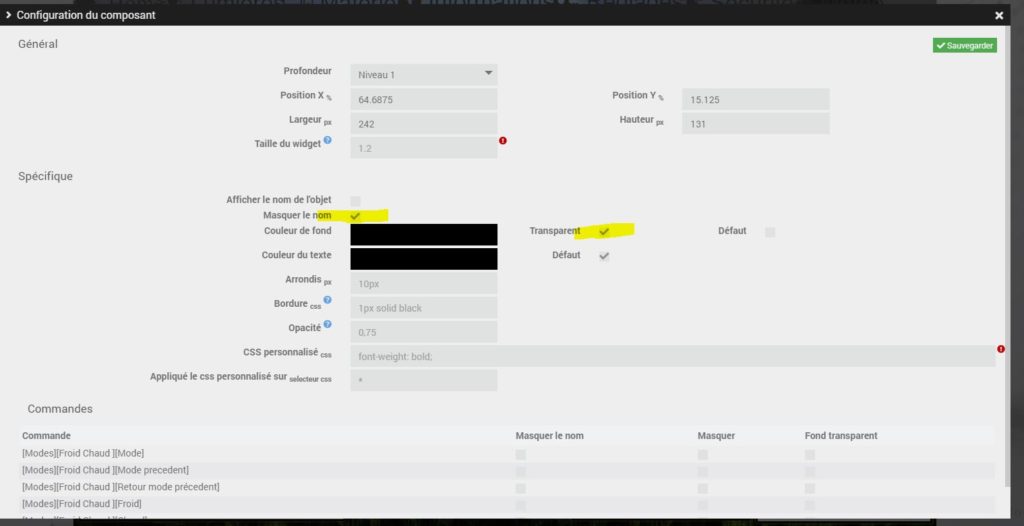
Nous voici avec le résultat escompté.
Pour aller plus loin
Voici une version light du chef d’ochestre de Sensië Oyama Stephane Bouthet.
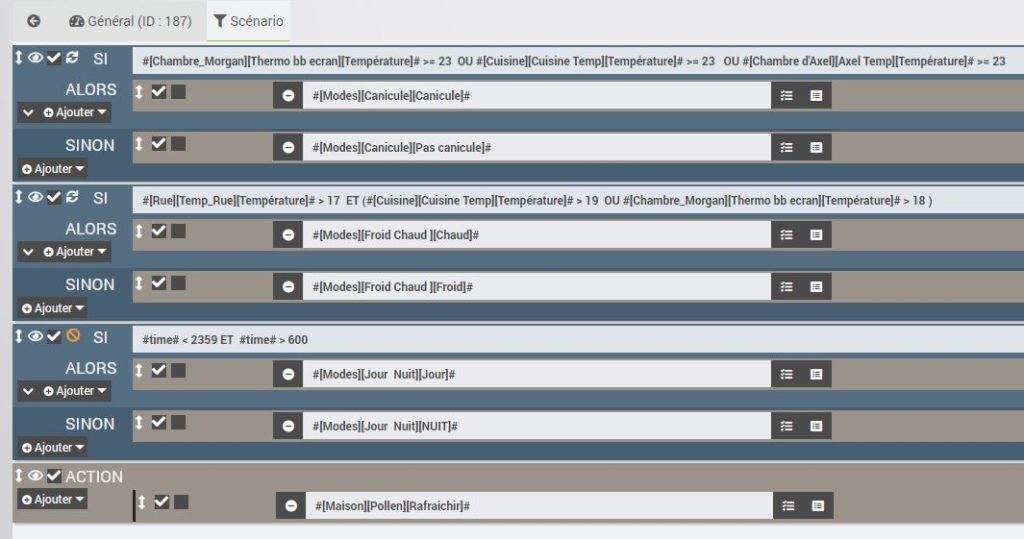
Ce scénario va donc être lancé toutes les 30 min et comme vous pouvez le constater c’est lui qui va orchestrer les MODES. Ainsi des scénarios pourront être désactivés… pour ne pas surcharger notre jeedom.
A bientot
Xiao Nico






